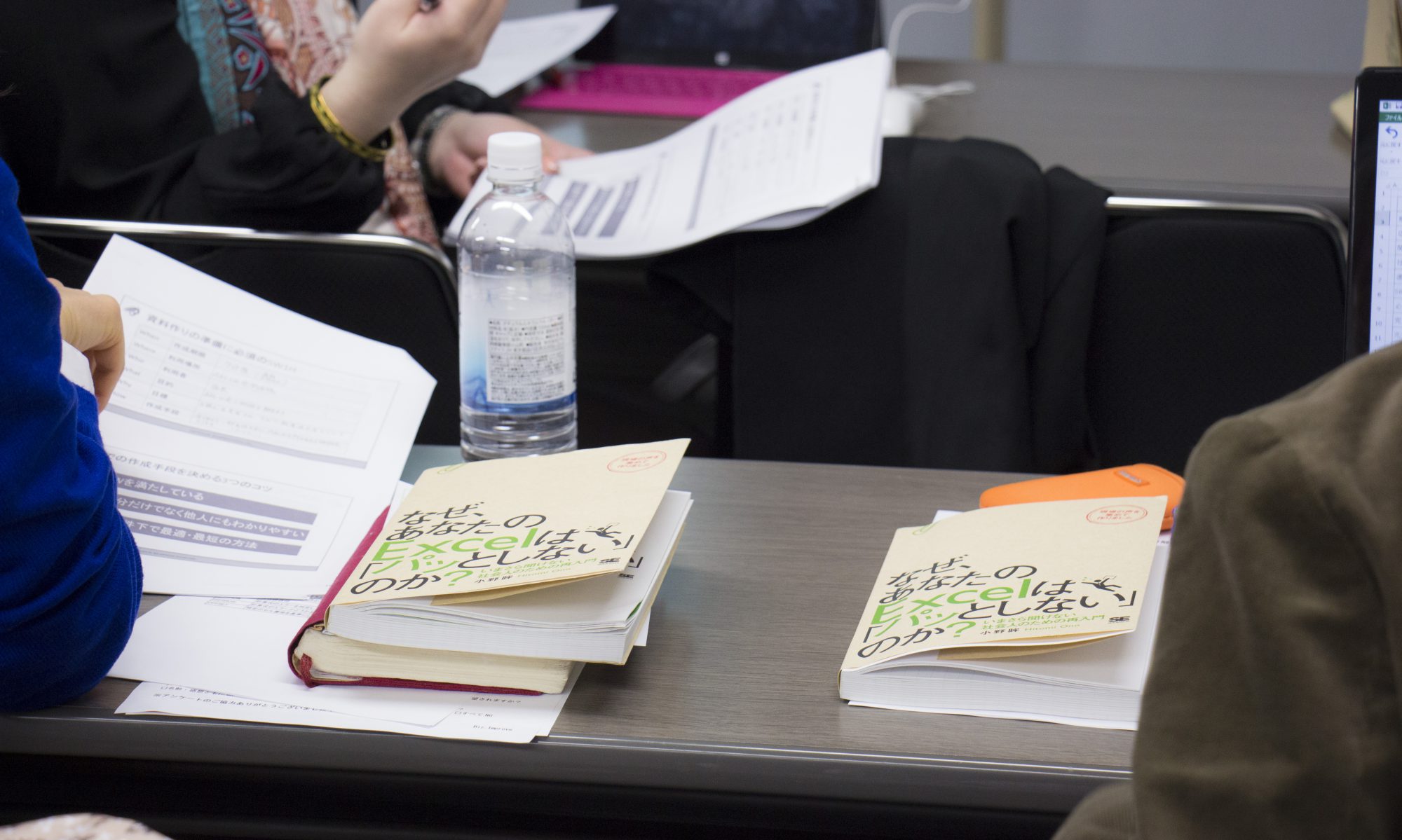昨日はマンツーマン講習をやりました。
マンツーマン講習を受講される方はほとんどが資料持ち込みです。
持込資料の計算式を修正したり新たに作ったりと
資料を拝見しながらやりたい事をお聞きしその場で問題解決します。
固有の名称などはテストデータになっていてもその方が実際に会社で使っている資料です。
守秘義務の問題でファイルを送っていただくわけにいかないのでその場で初めて拝見します。
マンツーマン講習の到達点は今ある問題を解決し必要な計算式をご自身で作れるようになるです。
おかげさまで今まで到達しなかった方はいません。
昨日の講習内であった質問の中によくある質問があったのであなたにも共有しますね。
昔私が現場を預かっていた時よく直面し対応していた問題です。
データも計算式も合ってるのにエラーになる!?
たとえばVLOOKUP関数を使った計算式で全部エラーになってしまったら・・・
あなたはどうされますか?
自分が作った計算式でなくてもこんな場面に直面する事があります。
計算式の結果がエラーになったら問題を解決するために原因を探る必要がありますよね。
そのために問題を切り分けます。
計算式が悪いのか?
データが悪いのか?
まずはデータを確認します。
計算式を見直すより手早くできます。
たとえばVLOOKUP関数で商品コードを使って単価を表示しているとします。
商品コードが両方の表に存在するのにエラーになっていないか確認します。
両方に同じコードがあれば単価は表示されるはずですよね。
データが正しいようなら計算式を見直します。
計算式も間違ってない・・・
どちらも間違ってないのに全部エラー・・・
データも計算式も正しいのにエラーになるのはデータ形式の問題!
こういう場合エラー原因のほとんどはデータの形式が合ってない為です。
同じ数字でも片方が数値形式でもう一方が文字列だとマッチしません。
VLOOKUP関数がエラーになります。
これは見た目ではわかりません。
ホームタブの中央にある数字の表示形式のところに
「標準」とか「日付」とか表示されている箇所で確認します。
その内容が一致していてもエラーが解消できない時は次の手順でデータを修正します。
さきほどのVLOOKUP関数であれば検索値として使う商品コードを選択。
[データタブ]⇒[区切り位置]を選択。
「カンマやタブなどの・・・・・データ」にチェックが付いていることを確認し次へ。
区切り文字を「タブ」と「カンマ」にチェックし次へ。
列のデータ形式を該当する形式にします。
ちなみにコード類は中身が数字でも文字列のほうが適しています。
この現象は基幹システムなどからダウンロードしたテキストファイルでよくおきます。
データも計算式も合っているのに計算結果がおかしい時ためしてみてくださいね。